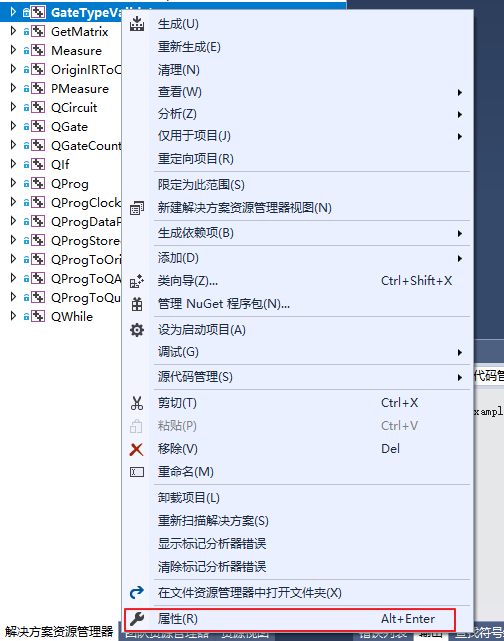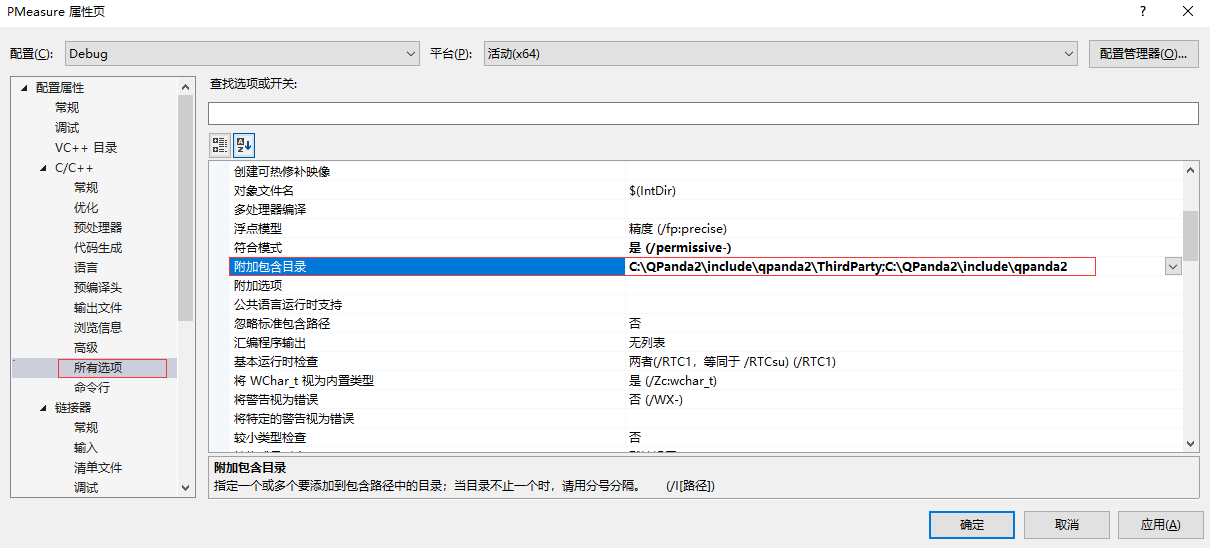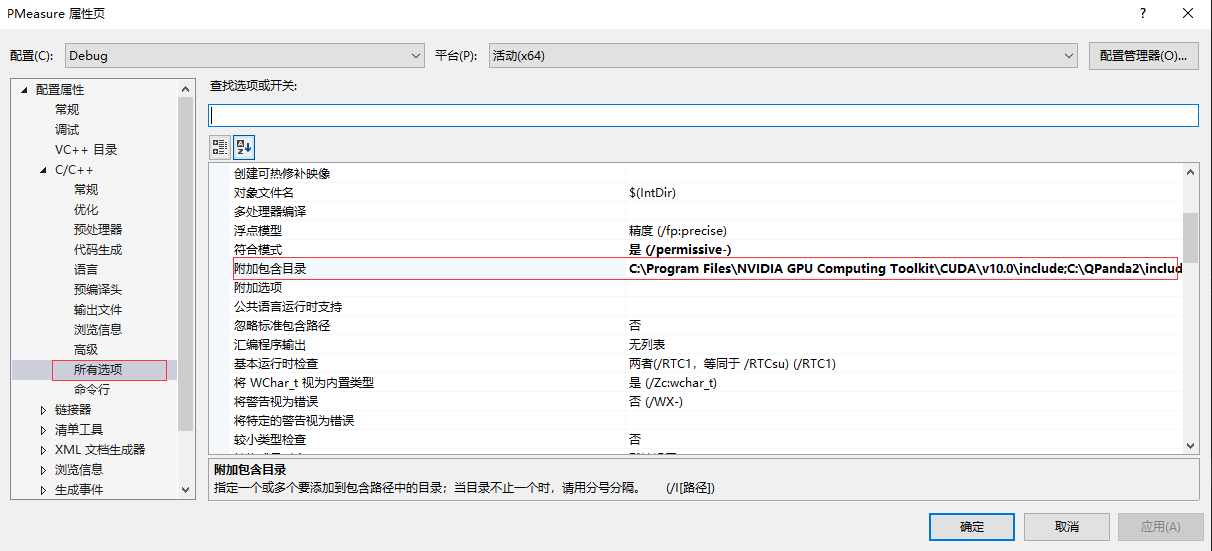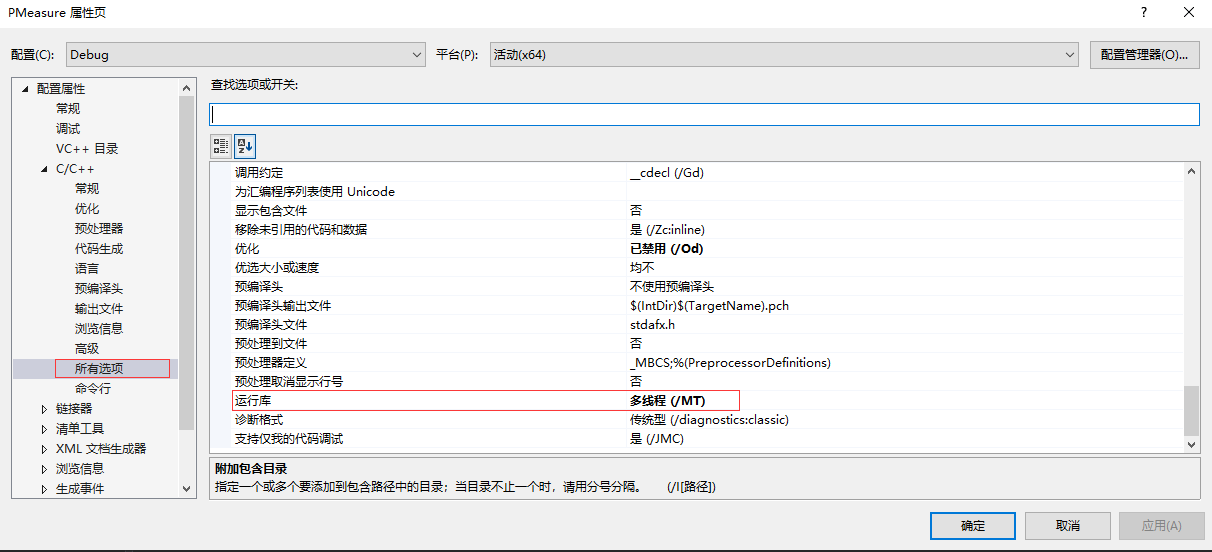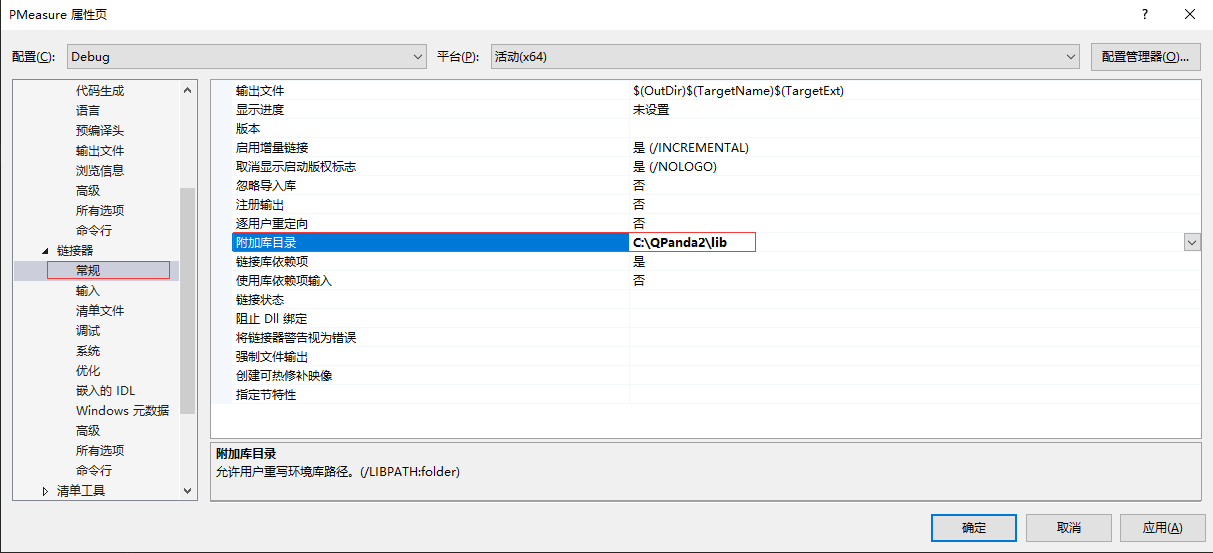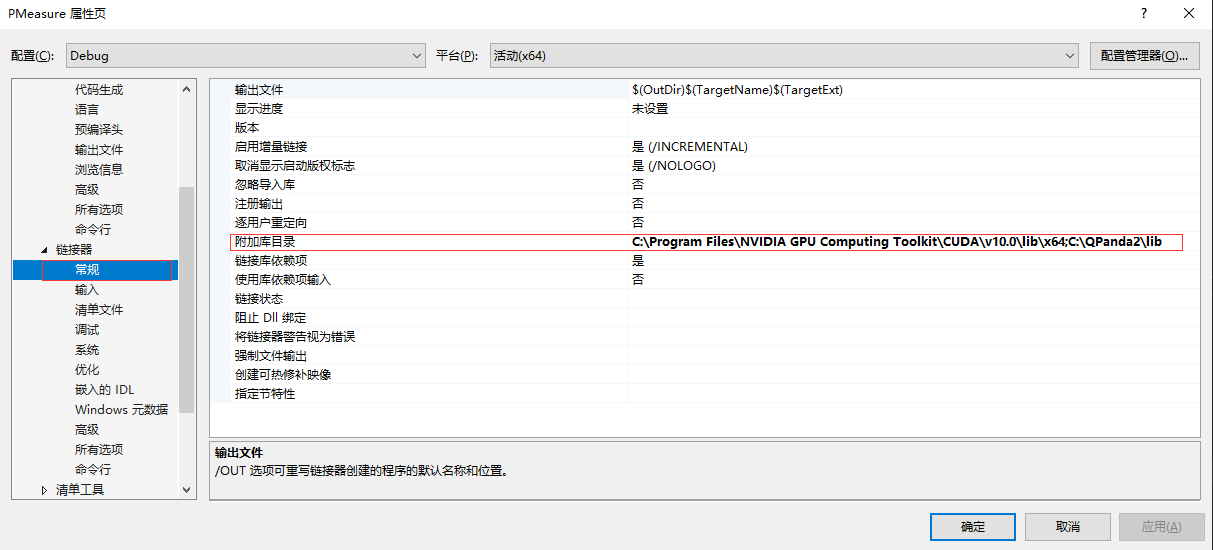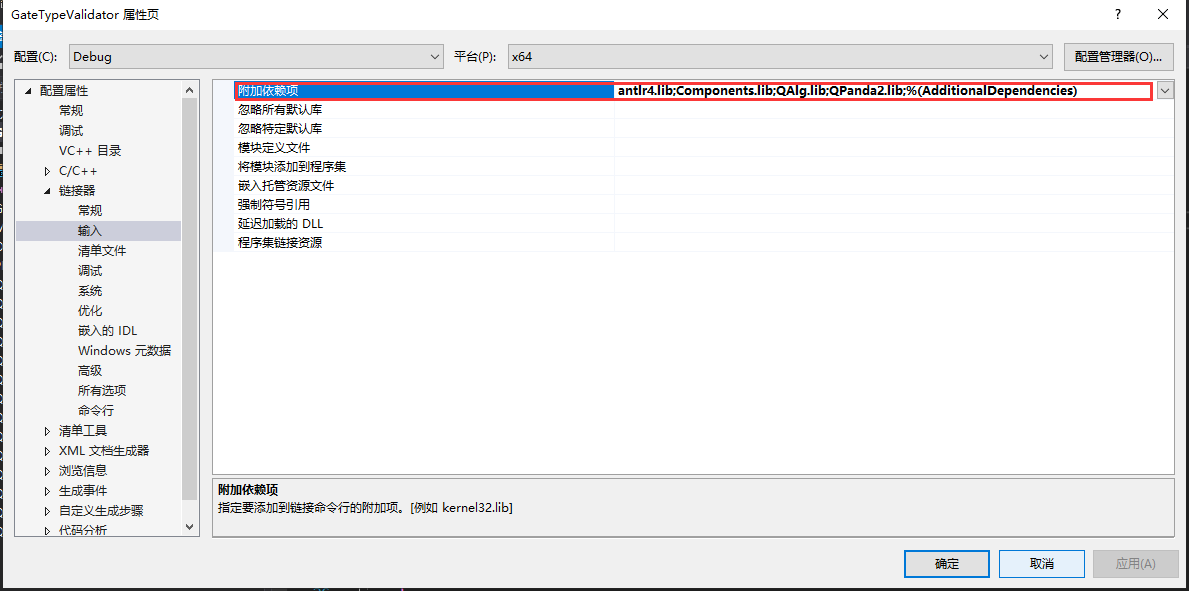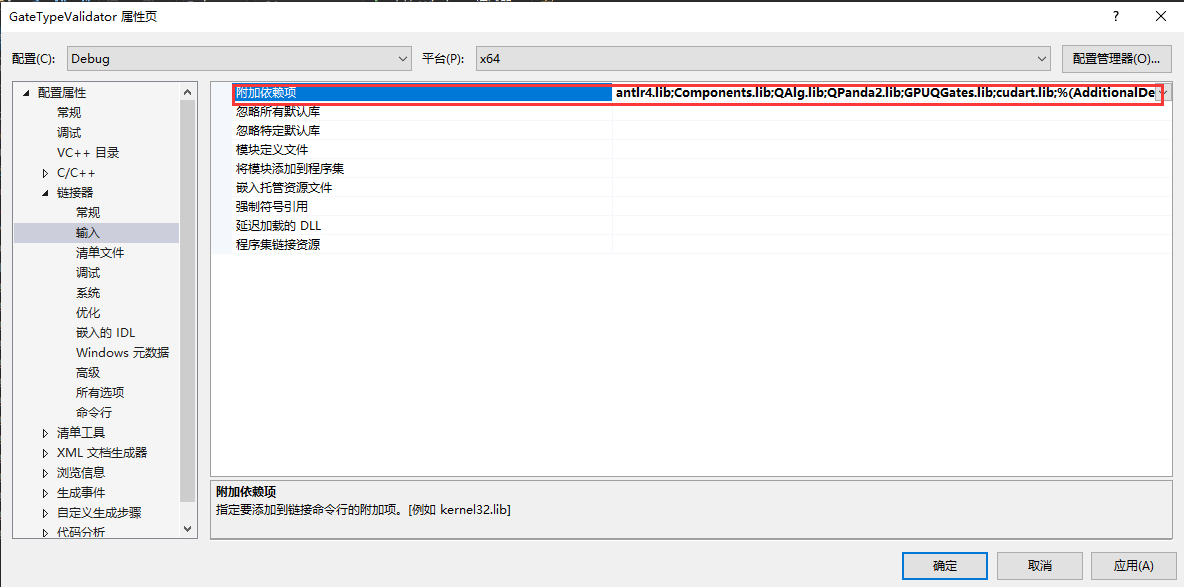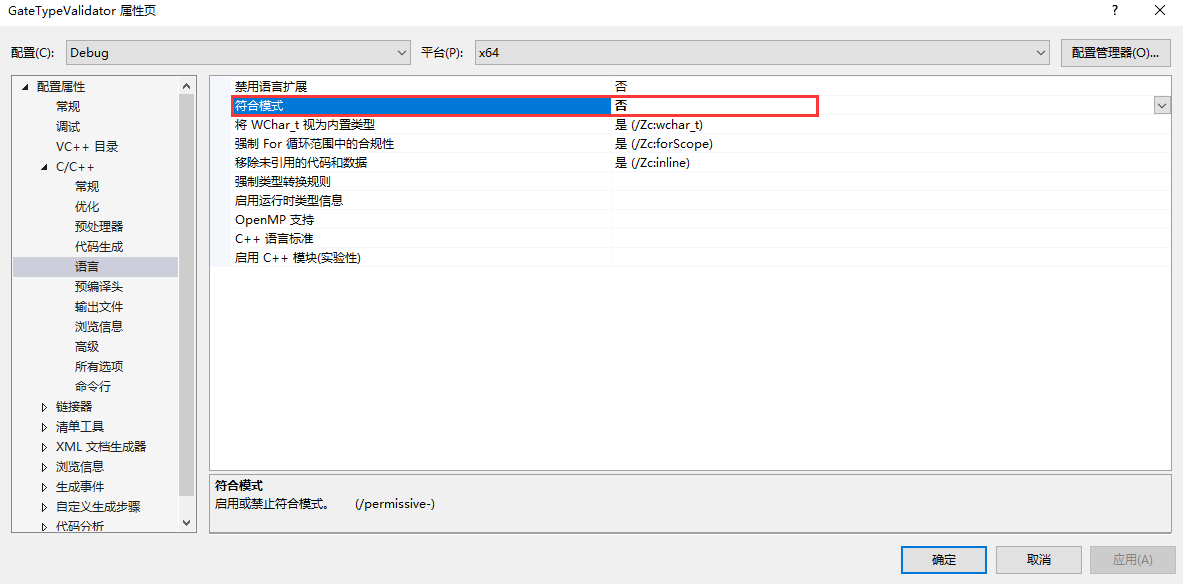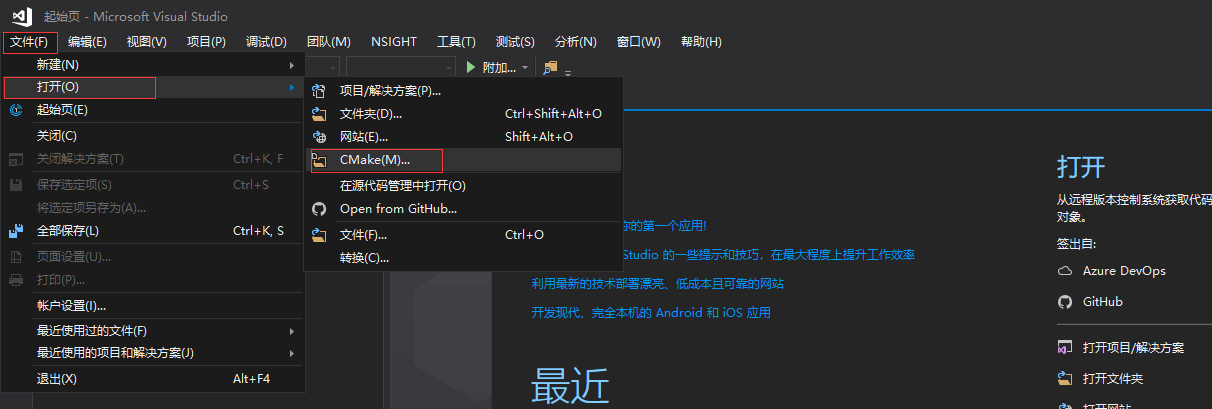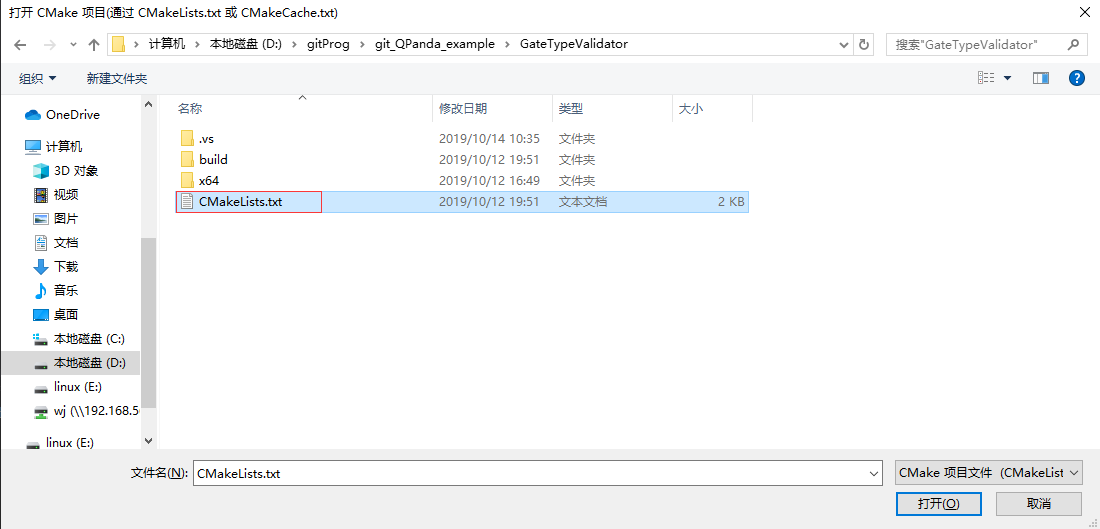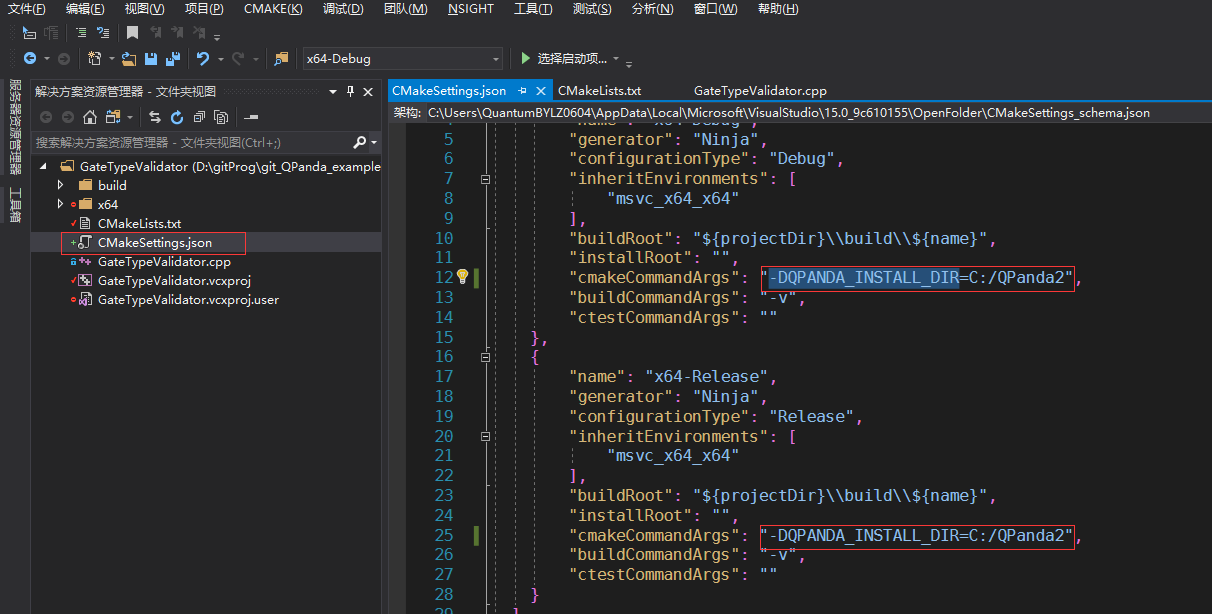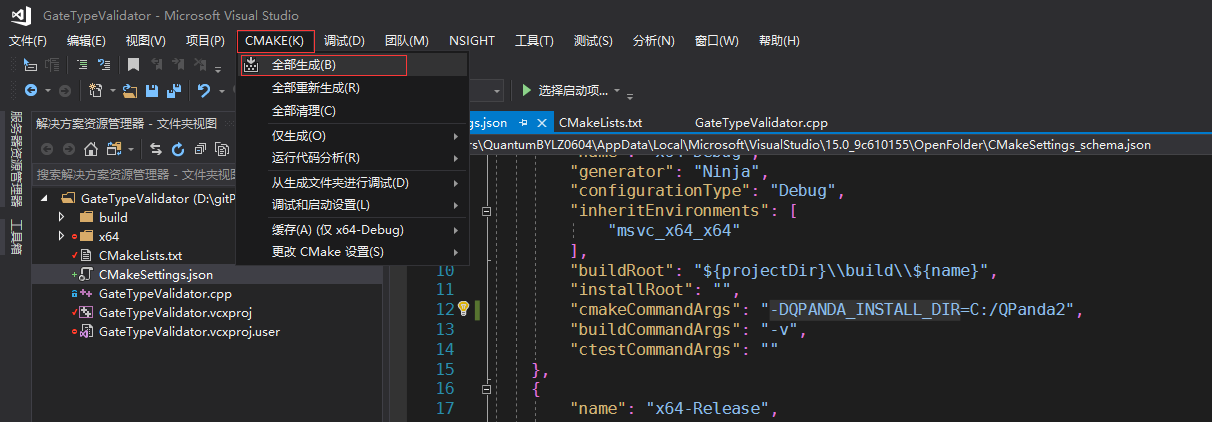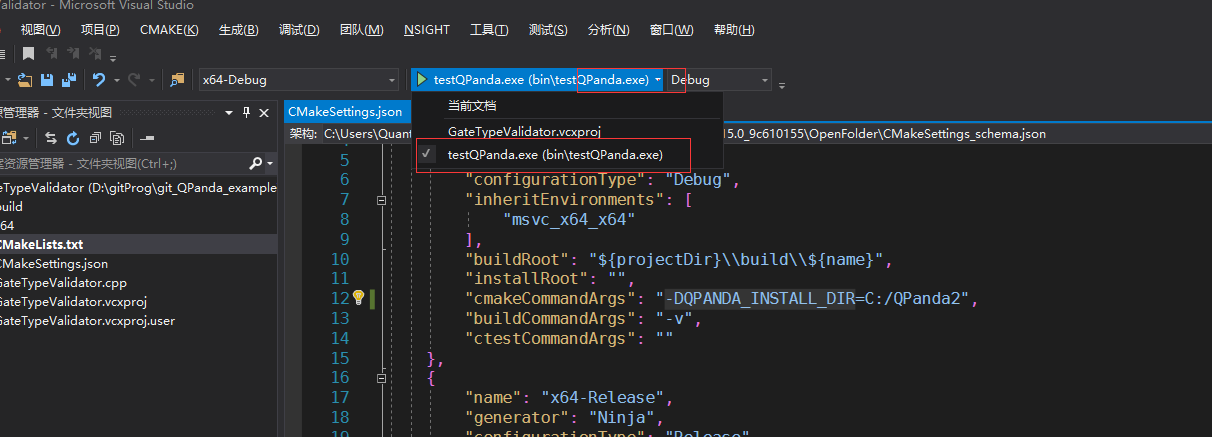QPanda-Example是QPanda的示例库,为用户提供了多种QPanda的使用示例。
visual studio 2017 下链接QPanda库需要配置QPanda的头文件地址和QPanda库的地址,下面以GateTypeValidator项目为例:
- 选择中GateTypeValidator项目,右键选中属性。
- 设置附加包含目录,选中C/C++ -> 所有选项 -> 附加包含目录,设置两个路径${QPanda的安装路径}/include/qpanda2;${QPanda的安装路径}/include/qpanda2/ThirdParty
如果使用的QPanda2库是包含GPU计算部分的时候还需要添加cuda头文件的安装路径,设置的路径为:${QPanda的安装路径}/include/qpanda2;${QPanda的安装路径}/include/qpanda2/ThirdParty;${CUDA库的路径}/include
- 设置运行库, 选中C/C++ -> 所有选项 -> 运行库,设置为MT
- 设置库目录 ,选中VC++目录 -> 库目录,只需要设置lib路径${QPanda的安装路径}/lib
如果使用的QPanda2库是包含GPU计算部分的时候还需要添加cuda库的安装路径,设置的路径为:${QPanda的安装路径}/include/qpanda2;${QPanda的安装路径}/include/qpanda2/ThirdParty;${CUDA库的路径}/lib/x64
如果安装的是包含GPU计算方式的库需要设置lib路径${QPanda的安装路径}/lib;{CUDA库的路径}/lib/x64
- 设置附加依赖项,选中链接器 -> 输入 -> 附加依赖项,设置以下依赖库:antlr4.lib;Components.lib;QAlg.lib;QPanda2.lib
包含GPU计算方式还需要添加下面两个库: GPUQGates.lib;cudart.lib
- 设置符合模式,选中C/C++- > 语言 -> 符合模式,设置为否
在设置visual studio 2017项目属性时,一定要注意配置管理器中的Release和Debug、及x64要与项目所选的相同(QPanda2不支持x86平台)。
g++ test.cpp -std=c++14 -fopenmp -I{QPanda安装路径}/include/qpanda2/ -I{QPanda安装路径}/include/qpanda2/ThirdParty/ -L{QPanda安装路径}/lib/ -lQPanda2 -lantlr4 -o test
不含CUDA的编译指令
g++ test.cpp -std=c++14 -fopenmp -I{QPanda安装路径}/include/qpanda2/ -I{QPanda安装路径}/include/qpanda2/ThirdParty/ -L{QPanda安装路径}/lib/ -lQPanda2 -lComponents -lantlr4 -o test
含有CUDA的编译指令
g++ test.cpp -std=c++14 -fopenmp -I{QPanda安装路径}/include/qpanda2/ -I{QPanda安装路径}/include/qpanda2/ThirdParty/ -L{QPanda安装路径}/lib/ -lQPanda2 -lComponents -lantlr4 -lGPUQGates -L{CUDA安装路径}/lib/ -lcudart -o test
clang++ test.cpp -std=c++14 -fopenmp -I{QPanda安装路径}/include/qpanda2/ -I{QPanda安装路径}/include/qpanda2/ThirdParty/ -L{QPanda安装路径}/lib/ -lQPanda2 -lComponents -lantlr4 -o test
含有CUDA的编译指令
clang++ test.cpp -std=c++14 -fopenmp -I{QPanda安装路径}/include/qpanda2/ -I{QPanda安装路径}/include/qpanda2/ThirdParty/ -L{QPanda安装路径}/lib/ -lQPanda2 -lComponents -lantlr4 -lGPUQGates -L{CUDA安装路径}/lib/ -lcudart -o test
由于VS的版本比较多,不同的版本使用CMake会有一些差距,这里就以Virsual Studio 2017为例
首先打开VS,选中 文件->打开->CMake
然后选择QPanda-example文件夹中的示例下的CMakeLists.txt点击,就会打开一个示例
再选择CMakeSetting.json文件,修改-DQPANDA_INSTALL_DIR={QPanda2安装目录}
修改后,ctrl+s,选择CMAKE->全部生成
点击图中的下拉小箭头,选择可执行程序
上面介绍了使用cmake打开我们构建好的工程,有兴趣的也可以深入的学习使用cmake构建项目。
MinGW链接QPanda库,可以使用CMake工具,下面以GateTypeValidator项目为例,使用命令如下:
cd GateTypeValidator
mkdir -p build
cd build
cmake -G"MinGW Makefiles" -DQPANDA_INSTALL_DIR=C:/QPanda2/ .. # C:/QPanda2/ 是笔者的安装QPanda的路径
mingw32-make
Linux、macOS链接QPanda库,可以使用CMake工具,下面以GateTypeValidator项目为例,使用命令如下:
cd GateTypeValidator
mkdir -p build
cd build
cmake -DQPANDA_INSTALL_DIR=/usr/local/ .. #/usr/local/ 是笔者的安装QPanda的路径
make